iOS 14/13.7 Notities crashen problemen en wat te doen
‘Mijn iOS 14 Notes crasht elke keer als ik het gebruik. Ik kan geen notitie toevoegen of bewerken. Is er een eenvoudige manier om dit op te lossen?”
Het zal je misschien verbazen, maar we hebben veel feedback gekregen van onze lezers over het iOS 14-probleem met de Notes-app die crasht (inclusief problemen met iOS 12/13). Als u ook met hetzelfde probleem wordt geconfronteerd, bent u hier aan het juiste adres. Het probleem komt vrij vaak voor en kan gemakkelijk worden opgelost na het volgen van enkele snelle oplossingen. Om u te helpen hetzelfde te doen, hebben we dit informatieve bericht bedacht. Het enige dat u hoeft te doen, is deze suggesties van experts volgen als uw Notes-app niet werkt op iOS 14 (iOS 12 / iOS 13).
Problemen oplossen voor iOS 14 (inclusief iOS 12 / iOS 13) Notities crashen
Er zijn verschillende onfeilbare technieken om het probleem met het crashen van iOS 14-notities op te lossen. Meestal worden gebruikers na het updaten (of downgraden) van een iOS-versie geconfronteerd met problemen zoals deze die eenvoudig kunnen worden opgelost. Het maakt niet uit of uw notities-app iOS 14 crasht na de update, u kunt dit oplossen door deze suggesties te volgen.
1. Start uw apparaat opnieuw op
Voordat u een drastische stap neemt, raden we u aan om gewoon: herstart je iPhone. Meestal wordt het iPhone-probleem met de notities-app opgelost door een basishandeling, zoals het opnieuw opstarten van het apparaat. Om dit te doen, drukt u lang op de aan / uit-toets (wake / sleep) op het apparaat om de Power-schuifregelaar te krijgen. Nadat u het scherm hebt geschoven, wordt uw telefoon uitgeschakeld. Wacht even en start uw apparaat opnieuw op.
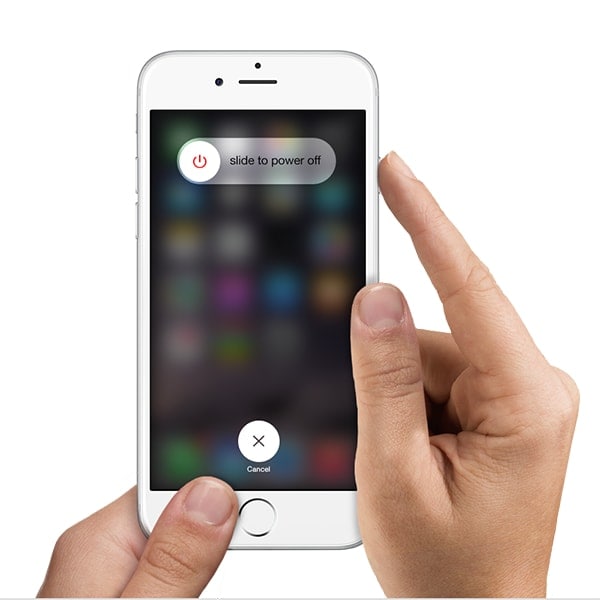
2. Zachte reset van uw iOS 14/ iOS 12/ iOS13) apparaat
Als u het probleem met het crashen van iOS 14-notities niet kunt oplossen door uw apparaat eenvoudig opnieuw op te starten, kunt u ervoor kiezen om het ook zacht te resetten. Hiermee wordt de stroomcyclus van uw apparaat gereset en kunt u de notities-app probleemloos laden.
Als u iPhone 6s of apparaten van een oudere generatie gebruikt, moet u de Home- en Power-knop tegelijkertijd ingedrukt houden en ingedrukt houden. Houd ze minstens 10-15 seconden ingedrukt terwijl de telefoon opnieuw start.

Als u echter een iPhone 7 of nieuwere versie gebruikt, moet u de knop Volume omlaag en Aan / uit-knop tegelijkertijd lang ingedrukt houden om het apparaat geforceerd opnieuw op te starten.
3. Wis Notes-gegevens van iCloud
Na het upgraden naar een nieuwe iOS-versie worden uw notities automatisch gesynchroniseerd met de respectieve iCloud-gegevens. Te vaak botst het met uw app-gegevens en laat het de app niet op een natuurlijke manier laden. Dit leidt ertoe dat het iPhone-probleem met de notities-app niet werkt. Gelukkig heeft het een gemakkelijke oplossing.
1. Ga gewoon naar uw iCloud-instellingen om alle apps te bekijken die zijn gesynchroniseerd met uw iCloud-account.
2. Vanaf hier moet u de optie voor Notes uitschakelen.
3. Omdat u de functie Notities uitschakelt, krijgt u een dergelijke prompt.
4. Tik op de optie ‘Verwijderen van iPhone’ om uw keuze te bevestigen.
5. Start uw apparaat opnieuw op en probeer opnieuw toegang te krijgen tot de Notes-app.
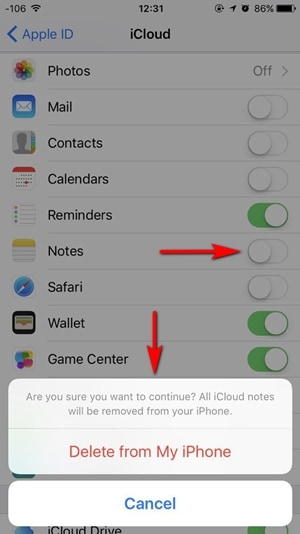
4. Sluit alle achtergrond-apps
Als je te veel apps op de achtergrond hebt geopend, is de kans groot dat de notities-app niet goed wordt geladen. Hierdoor crasht de notities-app iOS 14 (iOS 12/iOS13) meerdere keren zonder enig teken. Dubbeltik eenvoudig op de startknop om de multitasking-interface te krijgen van waaruit u tussen apps kunt schakelen. In plaats van over te schakelen, veegt u elke app omhoog om deze te sluiten. Nadat alle apps zijn gesloten, probeert u de notities-app opnieuw te starten.
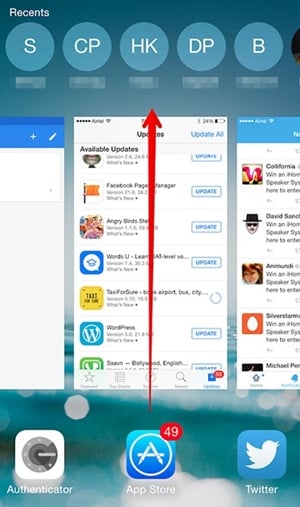
5. Beheer uw apparaatopslag
Voordat u uw apparaat upgradet naar een nieuwe iOS-versie (inclusief iOS 14/ iOS 13/ iOS 12), moet u ervoor zorgen dat er voldoende vrije ruimte is. Anders kunnen een paar apps op uw iPhone niet meer op een ideale manier werken en ervoor zorgen dat de notities-app de iOS 14-situatie crasht. Zelfs nadat je de iOS 14-upgrade hebt gekregen, ga je naar Instellingen> Algemeen> Gebruik van je apparaat en zorg je ervoor dat er voldoende ruimte op is. Zo niet, dan moet u ongewenste inhoud van het apparaat verwijderen.
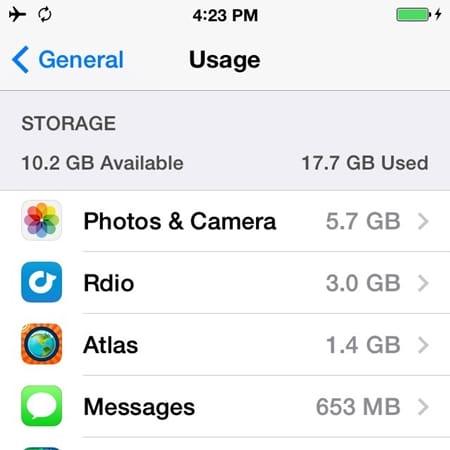
6. Schakel Touch ID uit voor notities
Om notities extra te beveiligen, biedt iOS een functie om ze met een wachtwoord te beveiligen. Gebruikers kunnen ook de Touch ID van hun apparaat instellen als beveiligingslaag en toegang krijgen tot notities door hun vingerafdruk te matchen. Dit werkt echter averechts op momenten dat de Touch ID op uw apparaat niet goed lijkt te werken. Om dit scenario te vermijden, gaat u naar Instellingen > Notities > Wachtwoord en zorgt u ervoor dat u Touch ID niet als wachtwoord gebruikt.
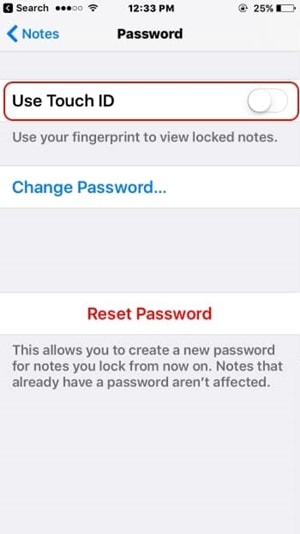
7. Reset alle instellingen
Beschouw dit als een laatste redmiddel, omdat alle opgeslagen instellingen op uw apparaat worden verwijderd. De kans is echter groot dat het ook het probleem met het crashen van iOS 14-notities zal oplossen. Om dit te doen, gaat u gewoon naar Instellingen > Algemeen > Reset van uw apparaat en kiest u voor ‘Reset alle instellingen’. Bevestig uw keuze door de toegangscode van uw apparaat op te geven en laat het opnieuw opstarten. Probeer daarna de notities-app opnieuw te starten.
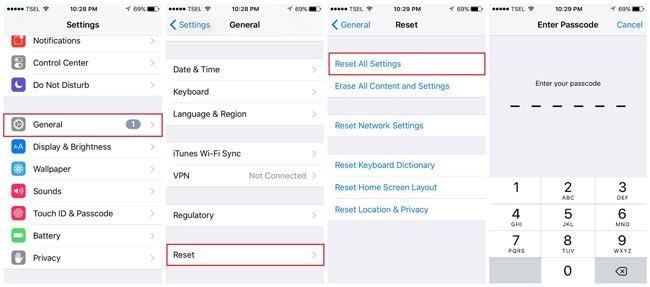
8. Gebruik een tool van derden
Als u een snelle, betrouwbare en veilige oplossing wilt voor het iOS 14-probleem met de notities-app die crasht (inclusief problemen met iOS 12/iOS13), neem dan gewoon de hulp in van DrFoneTool – Systeemreparatie. Het is een speciale applicatie die kan worden gebruikt om verschillende problemen met een iOS-apparaat op te lossen. Dit omvat een overvloed aan fouten, zoals het scherm van de dood, het apparaat dat vastzit in de herstartlus, een niet-reagerend scherm en meer.
De tool is ook compatibel met alle belangrijke iOS-apparaten en -versies. Het heeft een eenvoudig te gebruiken interface en biedt een moeiteloze oplossing om onvoorziene situaties op te lossen, zoals een notitie-app die niet werkt op de iPhone. Dit alles zou worden gedaan zonder schade aan uw apparaat toe te brengen of de inhoud ervan te verwijderen.

DrFoneTool – Systeemreparatie
Fix iPhone-systeemfout zonder gegevensverlies.
- Herstel alleen uw iOS naar normaal, helemaal geen gegevensverlies.
- Verschillende problemen met het iOS-systeem oplossen vast in herstelmodus, wit Apple-logo, zwart scherm, looping bij het starten, enz.
- Lost andere iPhone-fouten en iTunes-fouten op, zoals: iTunes-fout 4013, 14 error, iTunes-fout 27,iTunes-fout 9 en meer.
- Werkt voor alle modellen iPhone, iPad en iPod touch.
- Volledig compatibel met de nieuwste iOS 14.

We zijn er zeker van dat u na het volgen van deze suggesties het probleem met het crashen van iOS 14-notities op uw apparaat zeker kunt oplossen. U kunt de hulp van deze suggesties gebruiken en ook een hulpprogramma van derden gebruiken (zoals DrFoneTool – Systeemreparatie) om elk probleem met betrekking tot uw apparaat binnen enkele seconden op te lossen. Probeer het gerust en deel uw ervaring met ons in de onderstaande opmerkingen.
Laatste artikels

